Tu Trimble ID es la llave de acceso a los beneficios de tu suscripción a SketchUp. Cuando abras SketchUp en un dispositivo nuevo, sigue estas pautas:
- Una licencia de usuario único o un puesto de suscripción solo pueden ser utilizados por la persona registrada o asignada a ese puesto.
- Los usuarios pueden activar una licencia o iniciar sesión en hasta dos dispositivos a la vez.
- Necesitas conexión a Internet.
Escritorio y web
Cuando inicias SketchUp para escritorio por primera vez, aparece una ventana que te pide que inicies sesión.
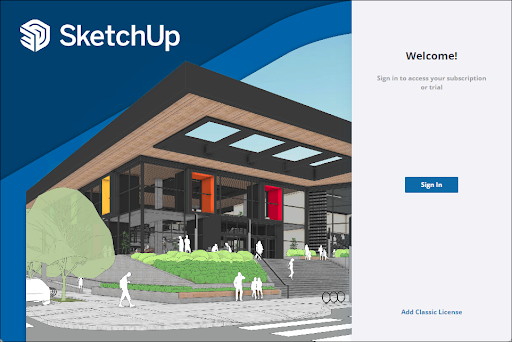
Si haces clic en Sign In (Iniciar sesión), se abrirá la página de inicio de sesión en una nueva pestaña de tu navegador web de preferencia. La misma pantalla de inicio de sesión aparece cuando abres SketchUp para web por primera vez.
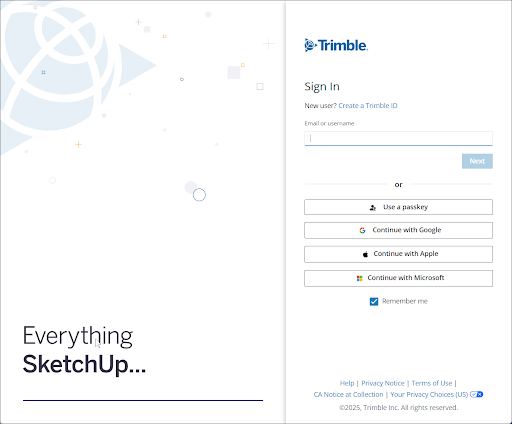
Esta misma pantalla de inicio de sesión aparece cuando abres SketchUp para web por primera vez.
iPad
En SketchUp para iPad se ve un poco distinto. Cuando inicies SketchUp para iPad por primera vez, toca Get Started (Primeros pasos).Aparecerá un modal de inicio de sesión con tu Trimble ID.

Iniciar sesión
En cualquier plataforma, escribe tu Trimble ID, dirección de correo electrónico o nombre de usuario para iniciar sesión. O bien, selecciona tu método de inicio de sesión preferido.
Después de iniciar sesión, aparecerá una ventana que confirma tu registro para usar las distintas funciones de SketchUp.

Si estás en SketchUp para escritorio o SketchUp para web, puedes cerrar la ventana del navegador y volver a la aplicación. En SketchUp para iPad, verás la ventana de bienvenida y podrás empezar a modelar desde ahí.
¡Ya tienes todo listo para empezar a modelar! Si aún tienes problemas para iniciar sesión, consulta Solución de problemas de la Trimble Identity o ponte en contacto con el equipo de soporte.